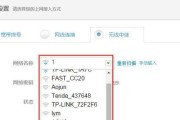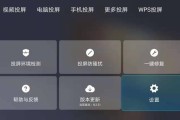在现代信息化社会,网络已成为我们日常生活中不可或缺的一部分。电信路由器的更换或升级对于保证网络的稳定性和速度至关重要。但更换路由器之后,如何重新设置网络连接以确保无中断的网络服务呢?本文将为读者提供详细的步骤指导,帮助您顺利完成新的网络连接设置。
一、准备工作
在开始设置新路由器之前,我们需要做一些准备工作:
备份旧路由器设置:在旧路由器上进行网络设置的备份,以便在新路由器中还原一些关键设置,比如无线网络的名称和密码。
检查新路由器的硬件:确保新路由器的硬件完好无损,并检查所有接口是否正常工作。
阅读用户手册:认真阅读新路由器的用户手册,了解其特定设置及注意事项。

二、连接路由器
接下来,我们将进行路由器的物理连接:
1.连接电源:将路由器的电源适配器插入电源插座,然后连接至路由器的电源端口。
2.连接宽带线:如果旧路由器使用的是电话线,则需要将宽带线从旧路由器拔出,并连接到新路由器的WAN端口。
3.连接电脑:将网线的一端连接至新路由器的LAN端口,另一端连接至电脑的网卡端口。
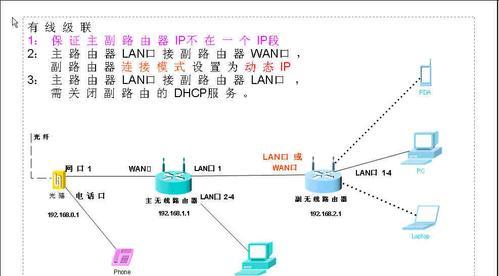
三、配置路由器
完成物理连接后,我们开始配置路由器:
1.接入路由器管理界面:打开电脑浏览器,输入路由器的管理地址(通常为192.168.1.1或192.168.0.1),并使用默认的用户名和密码登录管理界面。
2.设置上网方式:根据您的网络供应商选择合适的上网方式,比如PPPoE、动态IP或静态IP。
3.配置无线网络:设置无线网络名称(SSID)和密码,确保网络名称不与邻近网络冲突,并创建一个强密码。

四、测试网络连接
配置完成后,测试新网络的连接情况:
1.测试有线连接:确保电脑已连接至路由器,然后尝试访问网页,检查是否能够正常上网。
2.测试无线连接:使用手机或其他无线设备连接新设置的无线网络,同样尝试访问网页确认连接稳定。
五、优化网络设置
在基本配置完成后,还可以进行一些优化设置:
更改管理界面密码:为了安全起见,更改路由器的默认管理界面密码。
设置访客网络:如果您经常有访客需要使用网络,可以设置一个访客网络,并给予有限的访问权限。
启用防火墙和安全功能:确保路由器的防火墙和安全功能已经开启,以保护您的网络安全。
六、常见问题解决
在设置新路由器的过程中,可能会遇到一些问题:
无法访问管理界面:检查电脑的IP地址设置是否正确,确保其与路由器在同一子网。
连接不稳定:可能是因为信号覆盖范围有限,可以尝试调整路由器位置或升级至更高性能的路由器。
旧设备无法连接:检查旧设备是否支持新路由器使用的无线标准(如802.11n,802.11ac等)。
七、结语
通过以上步骤,您应该能够顺利完成电信路由器被取代后的网络连接设置。确保在设置过程中仔细核对每一步骤,如有任何疑问,请参考路由器的用户手册或联系网络供应商的技术支持。希望本文能为您提供清晰的指导,并祝您拥有顺畅的网络体验。
[更多有关网络设置的信息](https://www.baidu.com)
标签: #路由器